Kuinka poistaa sovellus iPadista
Mitä tietää
- Paina pitkään sovelluskuvake ja valitse X > Poistaa.
- Rajoita joitain sovelluksia, joita ei voi poistaa siirtymällä osoitteeseen asetukset > Ruutuaika > Sisältö- ja tietosuojarajoitukset.
Tässä artikkelissa kerrotaan, kuinka voit poistaa ei-toivottuja sovelluksia iPadistasi, rajoittaa sovelluksia, joita et voi poistaa, ja asentaa poistetut sovellukset uudelleen.
-
Aseta sormenpää alas sovelluksen päälle, jonka haluat poistaa, ja pidä sitä painettuna, kunnes kaikki näytön sovellukset alkavat täristä.

-
Harmaa, pyöreä painike, jossa on X keskellä näkyy kaikkien näytöllä olevien sovellusten vasempaan yläkulmaan. Napauta yhtä poistaaksesi sovelluksen iPadistasi.
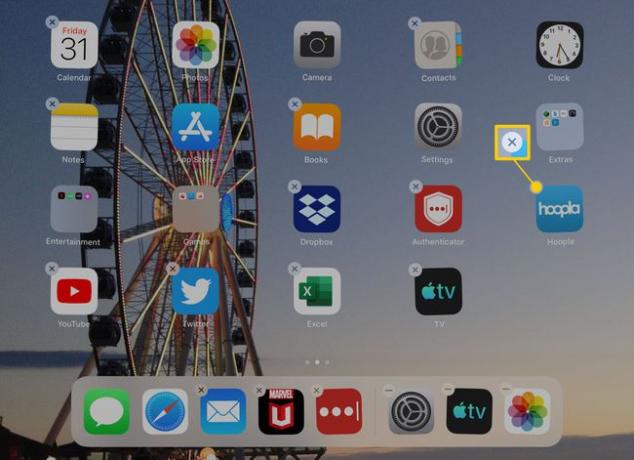
-
Näyttöön tulee viestilaatikko, jossa sinua pyydetään vahvistamaan, että haluat poistaa sovelluksen. Napauta Poistaa poistaaksesi sovelluksen.
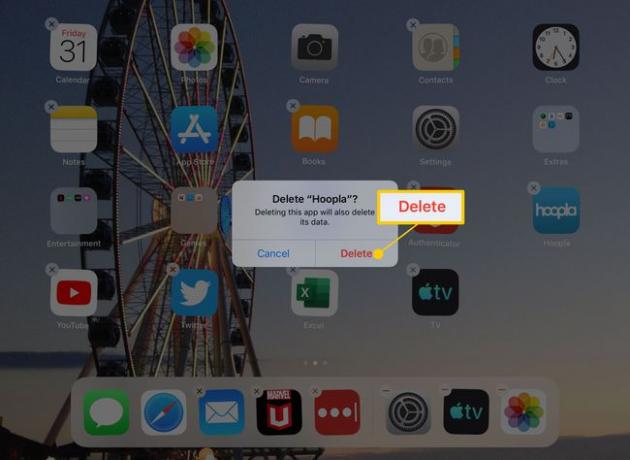
Voit poistaa niin monta sovellusta kuin haluat, kun sovelluskuvakkeet tärisevät. Voit myös siirrä niitä näytöllä. Kun kaikki ei-toivotut sovelluksesi ovat poissa, napsauta Koti näppäin poistuaksesi muokkaustilasta.
Kuinka rajoittaa sovelluksia, joita et voi poistaa
Voit poistaa useimmat iPadin sovellukset, mukaan lukien monet laitteeseesi esiasennetut sovellukset. Et kuitenkaan voi poistaa muutamia, kuten Asetukset, App Store, Safari ja Yhteystiedot. Näissä sovelluksissa on ydintoimintoja, jotka voivat aiheuttaa huonon käyttökokemuksen, jos poistat ne, joten Apple ei salli näiden sovellusten poistamista. Mutta voit piilottaa monet näistä sovelluksista.
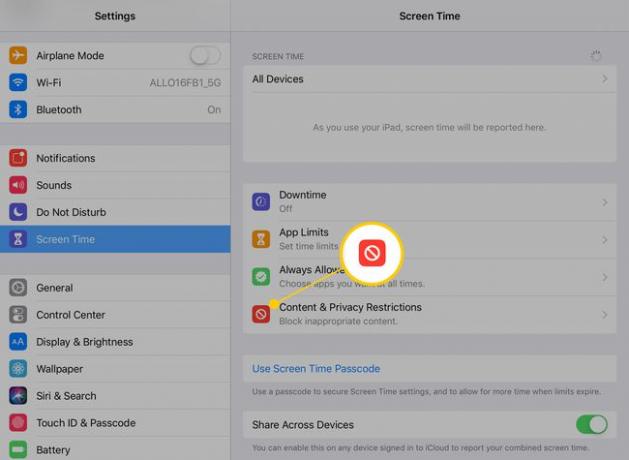
Jos sinä laita vanhempien rajoitukset päälle avaamalla Asetukset-sovelluksen napauttamalla Ruutuaika vasemmanpuoleisesta valikosta ja valitsemalla Sisältö- ja tietosuojarajoitukset, voit ottaa rajoituksia käyttöön. Kun olet määrittänyt pääsykoodin rajoituksille, salasanaa käytetään rajoitusten muuttamiseen tai poistamiseen käytöstä tulevaisuus – voit poistaa pääsyn Safariin, App Storeen ja muutamiin muihin sovelluksiin, joita et voi poistaa.
Kuinka asentaa uudelleen sovellukset, jotka olet poistanut
Kun olet ostanut sovelluksen, voit asentaa sen uudelleen palaamalla App Storeen ja lataamalla sen uudelleen – sinun ei tarvitse maksaa toista kertaa. Sovellus, jonka vieressä on pilvi ja nuoli alaspäin, on sovellus, jonka olet ladannut aiemmin, mutta se ei ole tällä hetkellä iPadissasi. Voit ladata nämä sovellukset uudelleen.
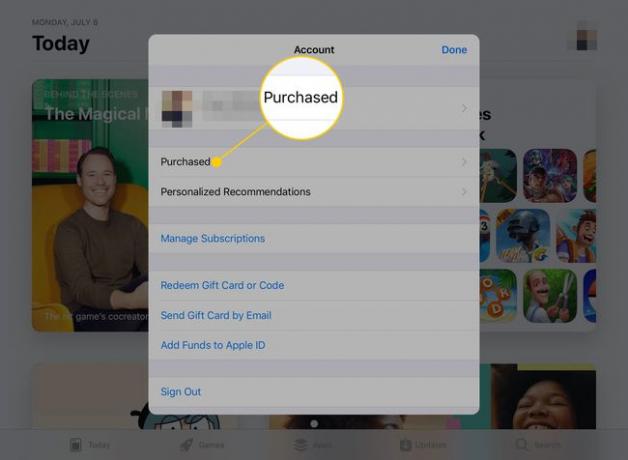
Kun avaat App Storen, napauta profiilipainiketta oikeassa yläkulmassa ja napauta sitten Osti nähdäksesi kaikki aiemmin ostamasi sovellukset. Jos napautat yläreunassa olevaa painiketta, jossa lukee Ei tällä iPadilla, luettelo rajoittuu sovelluksiin, jotka olet joko poistanut tai ostanut toisella laitteella, mutta joita et ole koskaan asentanut käyttämääsi laitteeseen.
Voit käyttää sovelluksiasi niin kauan kuin ne ovat saatavilla App Storesta.
